Apple 允许您通过重新排列主屏幕页面并随时随意删除它们来快速更改主屏幕。这样,您可以轻松地从主屏幕页面隐藏多个应用程序和小部件,而无需拖动它们并逐个删除它们。在这篇文章中,我们将解释如何在 iPhone 的主屏幕上编辑页面。
CONTENTS [SHOW ] 显示
如何在iPhone上编辑主屏幕页面
您可以编辑主屏幕以重新排列页面、隐藏/取消隐藏主屏幕中的某些页面以及完全删除页面。
- 要开始编辑iPhone主屏幕,请长按主屏幕上的空白区域。
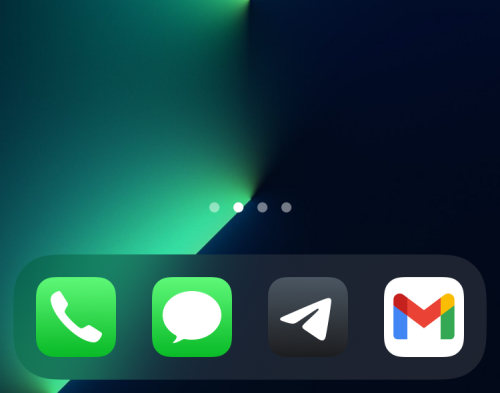
- 当您的主屏幕进入抖动模式时,点击屏幕底部的一行点。
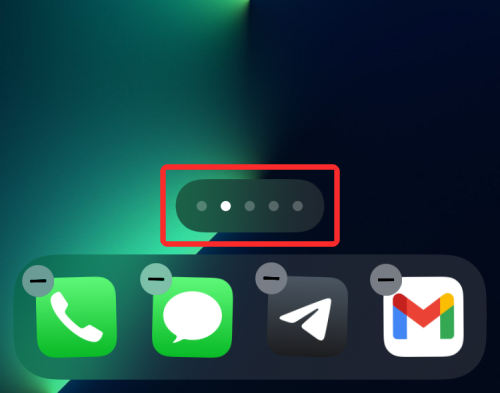
- 您现在应该看到所有主屏幕都以网格格式显示。
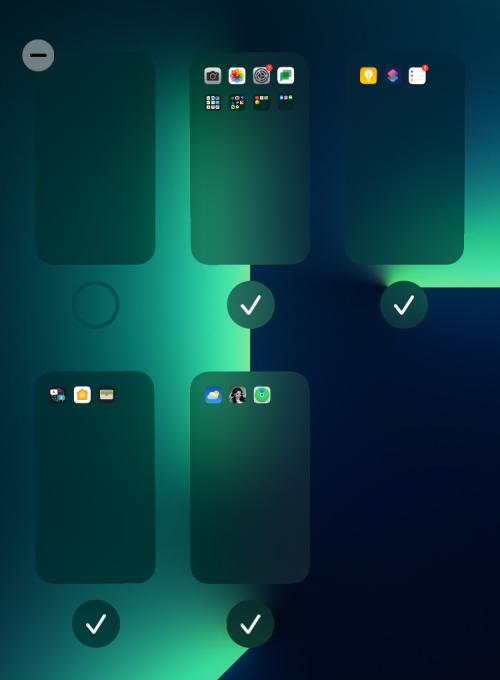
选项 1:在主屏幕上排列页面
- 要以您的方式排列页面,请按住主屏幕的其中一个页面并将其拖动到所需位置。
- 如果要首先显示一堆页面,请将它们拖到第一行,然后将其余页面移动到该行下。
- 您可以重复此操作以根据需要排列主屏幕的不同页面。
- 在此屏幕上进行所有必要的更改后,点击右上角的“完成”。
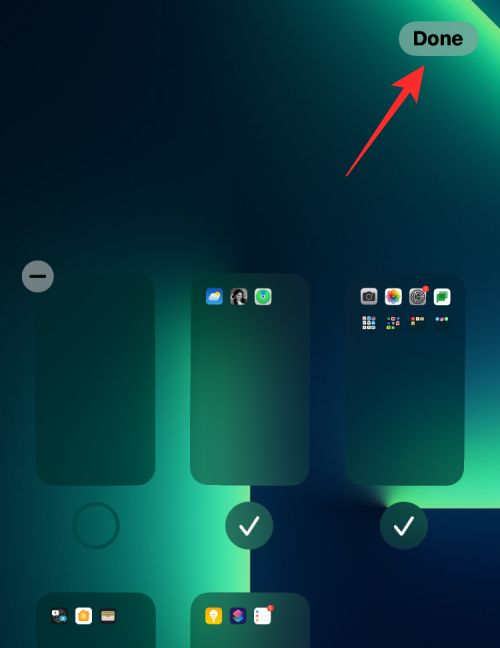
- 您的主屏幕现在将按照您配置的方式显示。
选项 2:从主屏幕隐藏/取消隐藏页面
iOS 允许您暂时从主屏幕上隐藏一个或多个页面,使其在一段时间内保持隐藏和无法访问。
- 当您以网格格式访问主屏幕时,您可以通过点击页面缩略图底部的勾号来取消选中它来隐藏您可能在其上创建的某些页面。
- 在此屏幕上进行所有必要的更改后,点击右上角的“完成”。
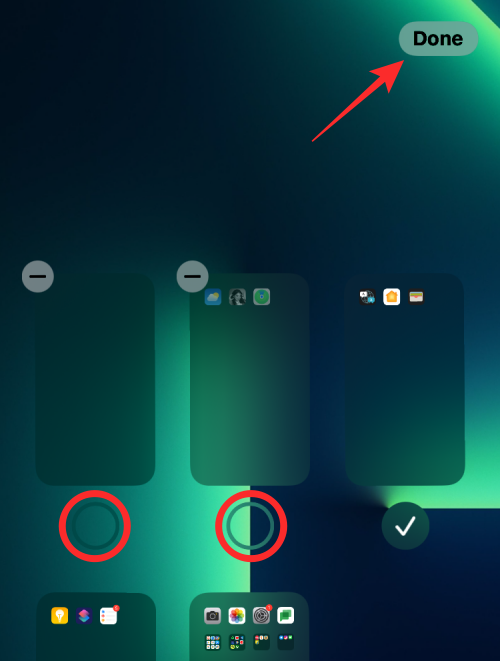
- 您可以对一段时间内不想看到的其他页面执行此操作,而无需删除其内容。
选项 3:从主屏幕中移除页面
如果您不想再从主屏幕访问某个页面,并希望将其从 iOS 中完全删除,则可以将其删除。Apple 只允许您从主屏幕中删除非活动页面——即您已经在 iOS 上隐藏的页面。
- 要从主屏幕中删除页面,首先将其隐藏,然后点击要删除的页面左上角的 – 图标。
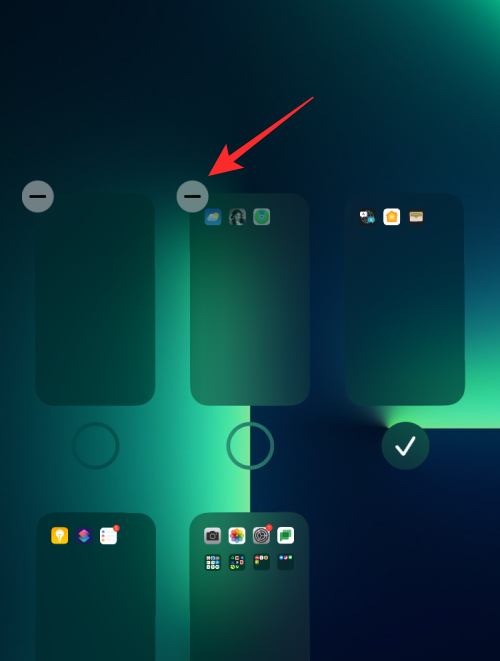
- 现在,系统将提示您确认是否要删除所选屏幕。点击删除继续。
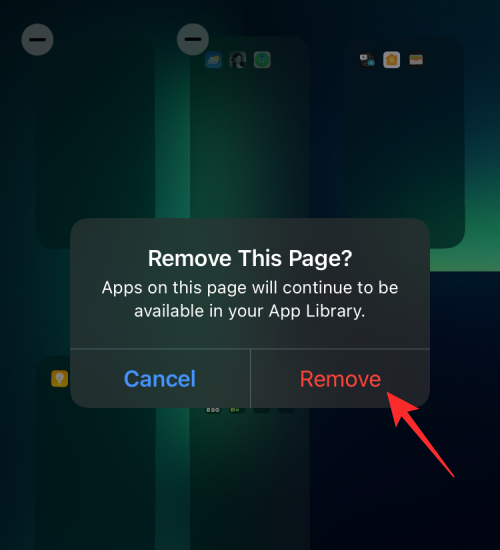
- 所选页面现在将从您的 iPhone 主屏幕上完全删除。
如何将应用程序从 Spotlight 移动到主屏幕
Apple 还提供将 App 直接从 Spotlight 移动到主屏幕的功能,这意味着您不再需要在每次想要将 App 添加到主屏幕时访问 App 资源库。
您可以为不同的专注模式创建自定义主屏幕页面吗?
除了允许您根据所需的状态创建一堆例程外,Apple 的 Focus 选项还允许您设置自定义主屏幕,以便在激活 Focus 时仅显示特定页面或一组页面。
这样,当您在专注模式上切换不同的例程时,您将拥有不同的主屏幕。
 台词网
台词网